|


Grazie a Casiop per avermi permesso di tradurre, in esclusiva, i suoi tutorial
Trovi l'originale di questo tutorial qui
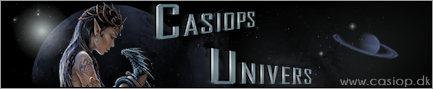
Questo tutorial è stato creato
con PSP 2018, ma può essere
eseguito anche con altre
versioni di PSP
Per tradurlo ho usato PSP X2
A seconda delle versioni si
possono ottenere risultati
diversi
Questo tutorial è ©Casiop e non
può essere copiato su altri siti
e lo stesso vale per la mia
traduzione.
Il Copyright dei materiali
appartiene ai rispettivi autori.
***************
Materiali

***************
Filtri
Filters Unlimited 2.0 - &<Bkg Designer
sf10 IV -
@BlueBerryPie
Alien Skin - Eye Candy 5 - Impact -
Super
Star e Glass
MuRa's Meister -
Copies
***************
Preparazione
Salva le selezioni nella cartella
Selezioni del programma PSP
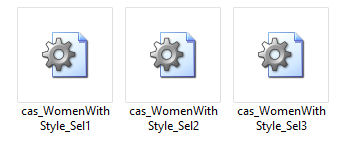
Clicca sui Presets due volte e si
installeranno automaticamente
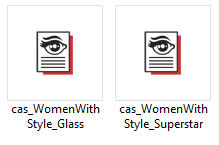
***************
Questi sono i colori che andremo ad
usare

***************
Suggerimenti:
-Se si utilizzano altri colori, è
possibile modificare la modalità di miscelatura e
l'opacità per un risultato migliore
- Si consiglia di utilizzare le stesse
tonalità di colori (chiari e scuri). Altre tonalità
possono dare un'immagine molto diversa
- Assicurati che l'immagine tua abbia
le stesse dimensioni di quelle della selezione 1. Le
selezioni non corrisponderanno ad un'immagine di
dimensioni diverse.
***********
Iniziamo....
Imposta colore di primo piano con
#b06d5c
e colore di sfondo con #ffffff
Prepara un gradiente stile
"Rettangolare"
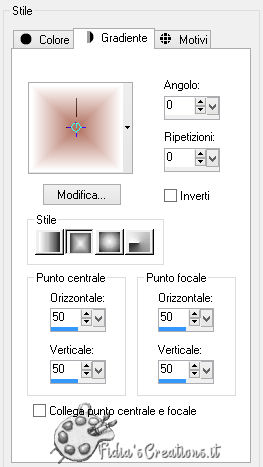
Apri una nuova immagine 900 X 500
pixel, trasparente
Riempi la tela con il gradiente
Effetti - Effetti di riflesso - Fuga
di specchi
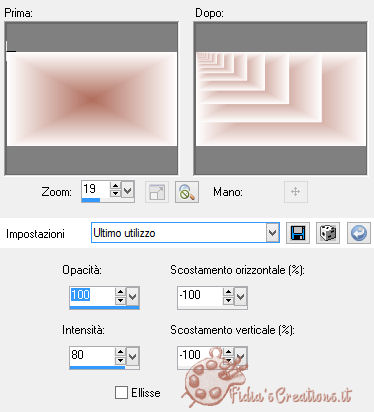
Livelli - Duplica
Selezioni - Carica/salva selezioni -
Carica selezione da disco, "cas_WomenWithStyle_Sel1"
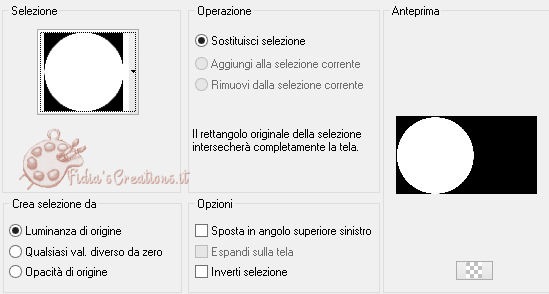
Effetti - Effetti riflesso - Specchio
rotante
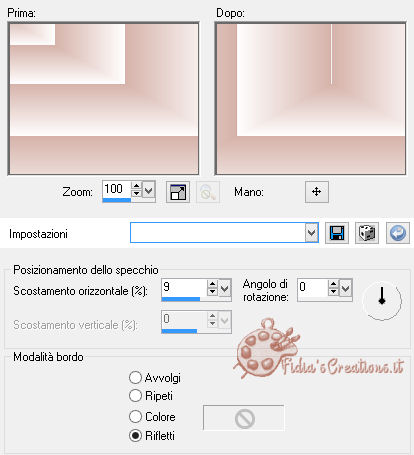
Selezioni - Inverti
Premi sul tasto Canc
Deseleziona
Livelli - Duplica
Chiudi la visibilità del livello Copia
di Copia di Raster 1
Posizionati sul livello Copia di
Raster 1
Effetti - Effetti immagine - Motivo
unico

Cambia la modalità di miscelatura in
Moltiplica
Posizionati sul livello Raster 1
Effetti - Plugins - Filters Unlimited
- &<Bkg Designer sf10 IV - @BlueBerryPie
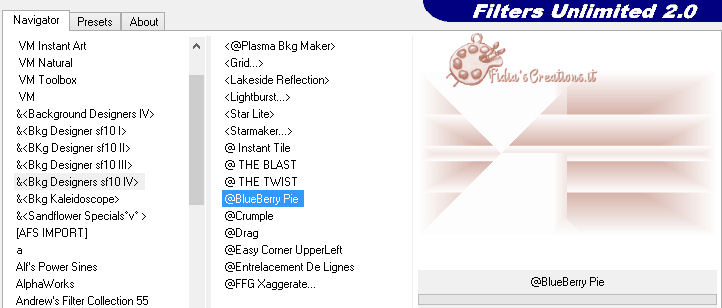
Effetti - Effetti bordo - Aumenta
Dovresti avere questo
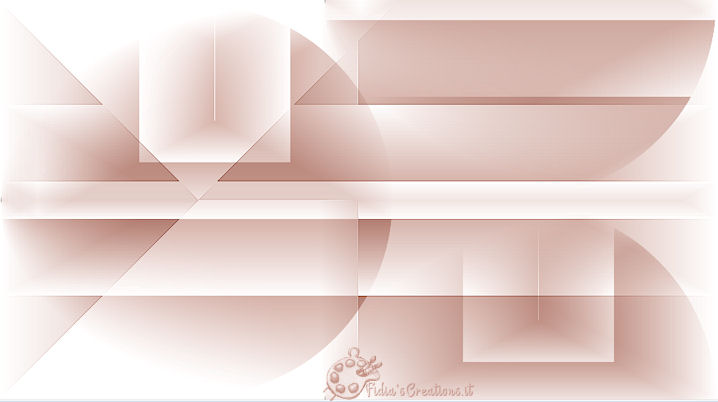
Posizionati sul livello Copia di
Raster 1
Livelli - Nuovo livello raster
Riempi il livello con il colore #ffffff
Apri OBG_MASK_150 e minimizzala
Livelli - Nuovo livello maschera - da
immagine

Livelli - Unisci - Unisci gruppo
Effetti - Effetti immagine - Motivo
unico
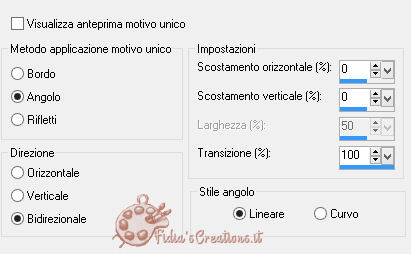
Cambia la modalità di miscelatura in Luce diffusa
Posizionati sul livello Copia di Capia di raster 1
Riapri la visibilità del livello
Effetti - Effetti 3D - Sfalsa ombra, colore 523128
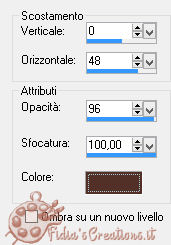
Ripeti nuovamente l'ombra
Cambia la modalità di miscelatura in Rafforza
Livelli - Unisci - Unisci visibile
Effetti - Effetti 3D - Motivo unico

Attiva lo strumento selezione
 - Selezione personalizzata
- Selezione personalizzata


Livelli - Nuovo livello raster
Riempi il livello con il colore #ffffff
Mantieni selezionato
Apri Narah_mask_0810 e minimizza
Livelli - Nuovo livello maschera - da immagine

Livelli - Duplica
Livelli - Unisci - Unisci gruppo
Deseleziona
Effetti - Effetti immagine - Motivo unico

Cambia la modalità di miscelatura in Luminanza (L)
Abbassa l'opacità all'80%
Dovresti avere questo
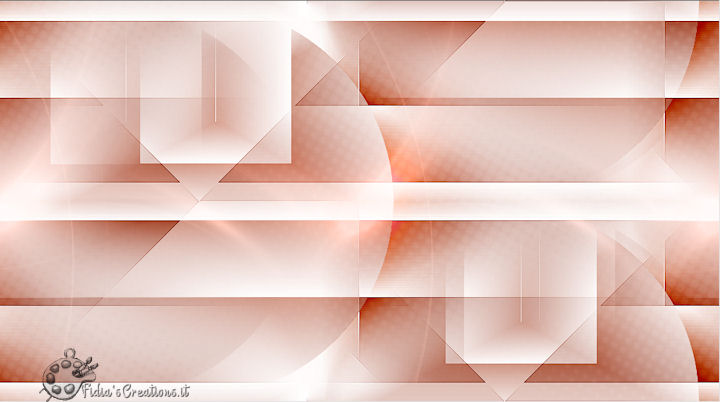
Livelli - Nuovo livello raster
Effetti - Plugins - Eye Candy 5 - Impact - Superstar,
preset "cas_WomenWithStyle_Super star"
Se non dovesse funzionare il preset queste sono le
impostazioni
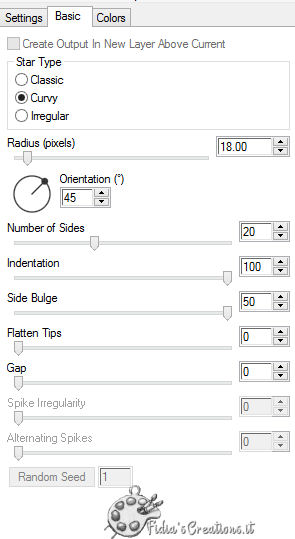
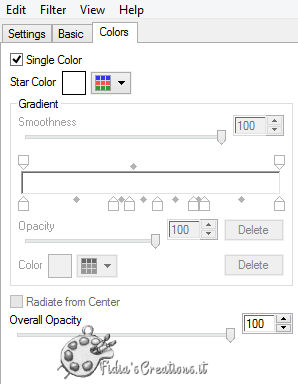
Attiva lo strumento puntatore con queste impostazioni

Effetti - Plugins - MuRa's Meister - Copies
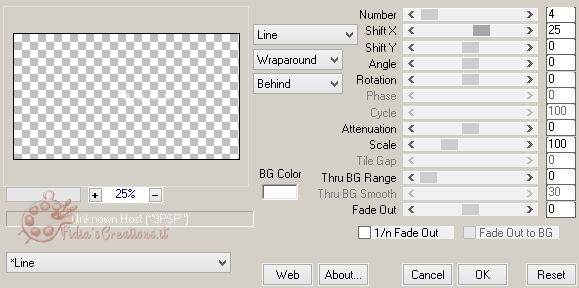
Cambia il colore di primo piano in #d8513b
Selezioni - Carica/salva selezioni -
Carica selezione da disco, "cas_WomenWithStyle_Sel2"
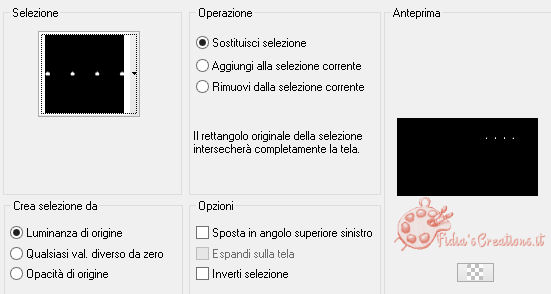
Effetti - Plugins - Eye Candy 5 - Glass, preset
cas_WomenWithStyle_Glass
Se non dovesse funzionare il preset queste sono le
impostazioni
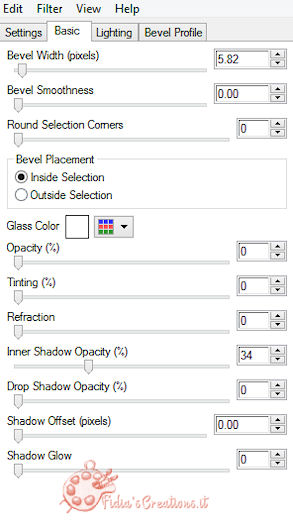
Regola - Messa a fuoco - Metti a fuoco
Deseleziona
Effetti - Effetti 3D - Sfalsa ombra, colore 740c08

Livelli - Duplica
Attiva lo strumento puntatore con queste impostazioni
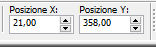
Apri cas_WomenWithStyle_Deco1
Modifica - Copia
Torna al tuo lavoro
Modifica - Incolla come nuovo livello
Attiva lo strumento puntatore con queste impostazioni
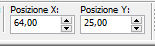
Apri cas_WomenWithStyle_Deco2
Modifica - Copia
Torna al tuo lavoro
Modifica - Incolla come nuovo livello
Attiva lo strumento puntatore con queste impostazioni
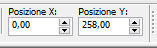
Effetti - Effetti 3D - Sfalsa ombra, colore #ffffff
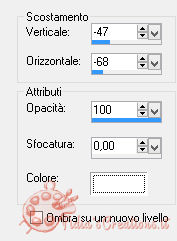
Effetti - Effetti 3D - Sfalsa ombra, colore #740c08

Cambia la modalità di miscelatura in Sovrapponi
Abbassa l'opacità al 75%
Apri cas_WomenWithStyle_Deco3
Modifica - Copia
Torna al tuo lavoro
Modifica - Incolla come nuovo livello
Abbassa l'opacità al 75%
Livelli - Nuovo livello raster
Selezioni - Carica/salva selezioni - Carica selezione da
disco, "cas_WomenWithStyle_Sel3"
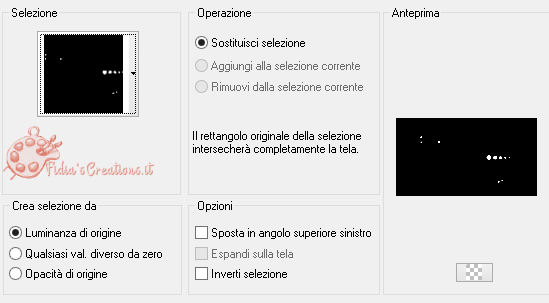
Riempi la selezione con il colore #d8513b
Effetti - Plugins - Eye Candy 5 - Glass, preset
cas_WomenWithStyle_Glass, come prima
Regola - Messa a fuoco - Metti a fuoco
Deseleziona
Effetti - Effetti 3D - Sfalsa ombra, colore #740c08

Apri cas_WomenWithStyle_Text1
Modifica - Copia
Torna al tuo lavoro
Modifica - Incolla come nuovo livello
Attiva lo strumento puntatore con queste impostazioni
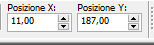
Effetti - Effetti 3D - Sfalsa ombra, colore #740c08

Effetti - Effetti 3D - Sfalsa ombra, colore #740c08
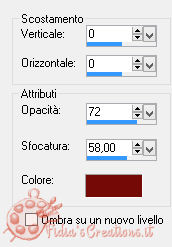
Apri cas_WomenWithStyle_Text2
Modifica - Copia
Torna al tuo lavoro
Modifica - Incolla come nuovo livello
Attiva lo strumento puntatore con queste impostazioni
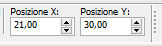
Effetti - Effetti 3D - Sfalsa ombra, colore #740c08

Effetti - Effetti 3D - Sfalsa ombra, colore #740c08

Livelli - Unisci - Unisci visibile
Selezioni - Seleziona tutto
Livelli - Nuovo livello raster
Effetti - Effetti 3D - Ritaglio, colore dell'ombra
#740c08

Deseleziona
Immagine - Aggiungi bordatura 1 px colore #d8513b
Immagine - Aggiungi bordatura 20 px colore #faf0ee
Immagine - Aggiungi bordatura 1 px colore #d8513b
Immagine - Aggiungi bordatura 3 px colore #faf0ee
Selezioni - Seleziona tutto
Immagine - Aggiungi bordatura 3 px colore #eba599
Immagine - Aggiungi bordatura 4 px colore #e17a69
Immagine - Aggiungi bordatura 5 px colore #d8513b
Selezioni - Inverti
Effetti - Effetti bordo - Aumenta
Selezioni - Seleziona tutto
Immagine - Aggiungi bordatura 30 px colore #faf0ee
Effetti - Effetti 3D - Sfalsa ombra, colore #740c08
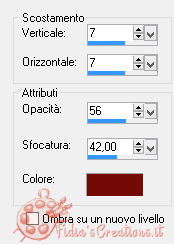
Deseleziona
Apri KaD_WinterWoman23
Modifica - Copia
Torna al tuo lavoro
Modifica - Incolla come nuovo livello
Immagine - Ridimensiona al 55%, tutti i livelli non
selezionato
Attiva lo strumento selezione
 e seleziona il logo in questo modo
e seleziona il logo in questo modo

Premi sul tasto Canc
Deseleziona
Attiva lo strumento puntatore e posiziona la donna come
l'immagine qua sotto

Effetti - Effetti 3D - Sfalsa ombra, colore #740c08 come
prima
Immagine - Aggiungi bordatura 1 px colore #d8513b
Firma il tuo lavoro
Se vuoi puoi ridimensionare l'immagine
Salva in formato JPG
***************
Se hai problemi nell'esecuzione del
tutorial o, semplicemente, per dirmi che ti è piaciuto
scrivimi

***************
Le mie traduzioni sono registrate presso

***************
Indietro
15 gennaio 2018
©Fidia's Creations
All Rights ReservedDesigned and Maintained by Fidia's
Creations
|